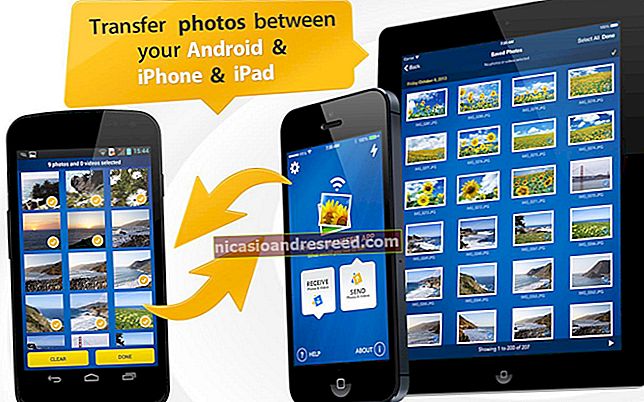Como hospedar o stream de outra pessoa em seu canal do Twitch

Se você deseja apoiar seus streamers favoritos do Twitch, pode pensar em hospedá-los em seu próprio canal. Isso permite que você repita o stream para seus seguidores e amigos, dando a ele maior exposição.
Você pode hospedar qualquer canal no Twitch, desde os menores streamers em tempo parcial até os bem conhecidos em tempo integral. Não custa nada, e se você está pensando em fazer streaming no Twitch por conta própria, pode ajudá-lo a se relacionar com outros usuários do Twitch que (com sorte) o receberão de volta.
RELACIONADO:Como fazer streaming de um jogo de PC no Twitch com OBS
Como hospedar outros streamers no Twitch
É fácil hospedar outros streams do Twitch em seu próprio canal do Twitch. Para fazer isso, você precisará acessar o perfil de seu canal.
Cada usuário Twitch tem um canal Twitch - até mesmo usuários que não fazem streaming. É aqui que você pode transmitir e conversar com seus seguidores, bem como emitir comandos para controlar seu canal (incluindo hospedar outros streamers).
Usando Twitch Online ou Desktop App
Para acessar seu canal do Twitch para começar a hospedar, clique no ícone da conta no canto superior direito da interface do Twitch no site e no aplicativo de desktop e, em seguida, clique na opção “Canal”.

Quando estiver na página do canal, você precisará acessar o bate-papo.
Isso deve aparecer no lado direito da página do canal no aplicativo Twitch para desktop e no site.

Se não estiver, clique na opção “Bate-papo” no menu abaixo de seu stream (ou espaço reservado para stream, se você não estiver fazendo streaming) para acessá-lo.

Usando Twitch Mobile App
Em dispositivos iPhone, iPad e Android, você pode acessar seu canal tocando no ícone do canal no canto superior esquerdo do aplicativo.

No perfil de seu canal, toque na opção “Bate-papo” no menu para acessar a sala de bate-papo de seu canal.

Hospedando outros usuários do Twitch
Para começar a hospedar um canal, digite/ fluxo de host em seu próprio chat, substituindo Stream com o nome de usuário do streamer.
Por exemplo, para hospedar o canal Twitch Gaming, você digitaria / host twitchgaming para começar a hospedá-lo. Esses comandos funcionam em todas as plataformas, incluindo dispositivos móveis e desktop.

Se for bem-sucedido, você deverá ver o fluxo hospedado aparecer. Uma mensagem aparecerá abaixo do seu próprio nome de usuário, informando que você está hospedando o stream.

Você pode alternar entre as transmissões usando este comando cerca de três vezes a cada 30 minutos para evitar abusos.
Se você quiser parar de hospedar um streamer do Twitch, digite/ unhost parar.

Uma mensagem aparecerá no bate-papo para confirmar que a hospedagem dessa transmissão em seu canal foi encerrada.
Usando o Twitch Auto-Hosting
Se você tem canais que deseja oferecer suporte regularmente, pode usar o recurso de hospedagem automática do Twitch. Isso permite que você defina vários canais aprovados que deseja hospedar automaticamente quando seu próprio stream estiver offline.
Se você acabou de encerrar uma transmissão, o Twitch aguardará três minutos antes de ativar o recurso de host automático. Isso é para dar-lhe tempo para restabelecer seu próprio stream se você perdeu a conexão, por exemplo. Você também interromperá imediatamente a hospedagem de outro canal se começar a transmitir a si mesmo.
Para usar a hospedagem automática do Twitch, você precisará acessar as configurações do canal do Twitch. Infelizmente, você não pode alterar suas configurações de hospedagem automática em dispositivos móveis.
Para fazer isso, acesse o site do Twitch (ou abra o aplicativo Twitch para desktop) e clique no ícone da conta no canto superior direito. No menu suspenso, clique na opção “Canal”.

No perfil de seu canal, clique no botão “Personalizar canal” para acessar suas configurações.

Nas configurações do canal Twitch, role para baixo até ver a seção “Auto Hosting”. Para habilitar a hospedagem automática, toque no controle deslizante “Canais de hospedagem automática” para habilitar o recurso.

Você pode definir a prioridade de hospedagem dos canais nesta lista na seção “Prioridade de hospedagem”.
Para hospedar aleatoriamente, selecione a opção “Canais host aleatoriamente da lista”. Se você deseja hospedar com base em uma ordem de lista, selecione a opção “Hospedar canais pela ordem em que aparecem na lista”.

Para adicionar canais Twitch à lista de hospedagem automática, clique na opção “Lista de hosts”.

Use a barra de pesquisa na página da lista de hospedagem automática para localizar e adicionar novos canais à lista. Por exemplo, pesquisar por “twitchgaming” irá encontrar e listar o canal oficial do Twitch Gaming.
Para adicionar um canal à lista, clique no botão “Adicionar” ao lado do nome do canal.

Uma vez adicionados, você pode remover canais da lista passando o mouse sobre eles e clicando no botão “Remover”.

Isso removerá o canal de sua lista de hospedagem automática. Você precisará adicioná-lo novamente se quiser que o Twitch hospede automaticamente este canal para você no futuro.